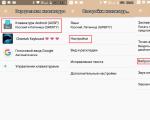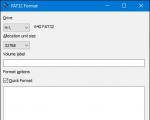Diskpart je naišao na pogrešku - rješenja. Metode za ispravljanje pogrešaka u CRC podacima Pogreška u podacima crc SD kartice
Prilikom instaliranja programa ili igara javlja se pogreška " Pogreška u CRC podatkovnoj datoteci ne može se kopirati". Ista stvar se događa prilikom kopiranja nekih datoteka s diska ili flash pogona na računalo.

Najčešće se ova pogreška javlja iz jednog od tri razloga:
- Datoteka koju pokušavate otvoriti ili kopirati je oštećena.
- Mediji, flash pogon, prijenosni vanjski tvrdi disk itd. su oštećeni.
- RAM računala je oštećen.
Datoteka oštećena
Ako ste preuzimali s torrenta, izbrišite datoteke povezane s ovom distribucijom i torrent datoteku. Zatim ponovno preuzmite i pokušajte ponovo pokrenuti. Ako se pogreška ponavlja, možda postoji problem s distribucijom i trebate pronaći drugog distributera i preuzeti novu torrent datoteku.
Ako preuzmete s flash pogona ili vanjskog tvrdog diska i primite ovu pogrešku, najvjerojatnije je potrebno datoteku ponovno kopirati na medij jer je više neće biti moguće vratiti.
Oštećen medij, flash pogon ili vanjski tvrdi disk
Desnom tipkom miša kliknite na njega -> Svojstva -> Alati -> Provjeri pogreške. Ako budete imali sreće, moći ćete automatski popraviti greške, nakon čega će sve raditi kako treba. Ako provjera ne pomogne, tada se datoteka ne može vratiti, a medij će se morati promijeniti.
Provjera RAM-a
Za provjeru RAM-a preuzmite program MemTest ili sličan. To će pomoći potvrditi problem s memorijom i tada ćete morati zamijeniti ovaj RAM modul. Možete pronaći program MemTest ili analogni na Googleu ili Yandexu za nekoliko minuta traženjem "RAM dijagnostike".
Ako vam je ovaj članak pomogao, napišite o tome u komentarima. Ako nešto ne uspije, pišite mi, pokušat ću pomoći.
Mnogi korisnici su upoznati sa situacijom kada sustav proizvodi razne greške. Kako liječiti pogrešku podataka CRC HDD? Što je uzrokovalo njegovu pojavu?
U pravilu se javlja kod kopiranja CD/DVD podataka i ukazuje na oštećenje diska ili gubitak mogućnosti izrade potrebnih kopija. Naravno, u tome nema ništa ugodno, ali ne treba paničariti oko toga. Zahvaljujući postojanju posebnih programa, možete riješiti problem i pročitati podatke koji sadrže oštećene diskove.
Zašto se pojavljuje pogreška CRC hdd?
Uzrok pojave može biti mehaničko oštećenje diska ili njegova "istrošenost" zbog dugog vijeka trajanja. Da biste točno odredili uzrok pogreške i stanje diska, možete ga pokušati kopirati na računalo treće strane. Ako se greška ponavlja, možemo govoriti o oštećenju samog medija.
Ako postoji oštećenje na dijelu diska gdje su natpisi, možete ih markerom ocrtati. Nemojte se iznenaditi, ali ponekad je ova mjera učinkovita!
BadCopy Pro program
U rješavanju problema pomoći će vam vrlo koristan program BadCopy Pro kojeg preporučamo instalirati. Zahvaljujući posebnim algoritmima koji prepoznaju loše sektore, program ima mogućnost čitanja informacija s oštećenih medija.

Pomoću programa BadCopy Pro možete oporaviti podatke čiji su nositelji nečitljivi diskovi, diskete, tvrdi diskovi, flash diskovi itd. Program omogućuje oporavak grafičkih, tekstualnih, izvršnih datoteka, arhiva i tako dalje. Prisutnost jednostavnog, jasnog i praktičnog sučelja omogućuje čak i početnicima korištenje ovog programa.
Ako je disk ozbiljno oštećen, vraćanje podataka zahtijeva vaše strpljenje i vrijeme. Vjerojatnost uspjeha ovisi o tome koliko je medij ozbiljno oštećen.

Korištenjem BadCopy Pro možete riješiti sljedeće probleme:
- pristup nečitljivim datotekama
- vratiti izgubljene fotografije na digitalnim uređajima
- ponovno stvoriti datoteke s diskete koje su obrisane tijekom brzog formatiranja
- vratiti izgubljene datoteke na disketama, CD/DVD-R i CD/DVD-RW, CD/DVD-RW.
Ako niste sigurni da možete sami riješiti "tretman" tvrdog diska, obratite se servisnom centru za kvalificiranu pomoć. Želim ti uspjeh!
Neki korisnici, prilikom preuzimanja (ili instaliranja) datoteka iz bilo kojeg izvora, mogu naići na CRC pogrešku, koja se manifestira porukom "Pogreška u podacima (CRC)". Ovaj se problem obično javlja kada sustav otkrije nepodudarnost u kontrolnim podacima preuzete datoteke, što rezultira porukom o pogrešci u CRC podacima. U ovom članku ću vam reći što je CRC pogreška u podacima, pod kojim uvjetima se pojavljuje, a također ću vam objasniti kako to popraviti.
Snimka zaslona pogreške "Lokacija nije dostupna".
Što je CRC
Prije nego što počnemo opisivati što učiniti u situaciji kada se pojavi pogreška u CRC podacima, vrijedi objasniti što je "CRC".
Kao što znate, CRC (Cycle Redundancy Check) je algoritam za stvaranje i provjeru "kontrolnog zbroja datoteke". Potonji se koristi za nadzor cjelovitosti prenesenih podataka kako bi se spriječilo oštećenje ili gubitak.
Ovaj algoritam, temeljen na cikličkom kodu, izračunava kontrolni zbroj datoteke i dodaje ga tijelu same datoteke. Prilikom preuzimanja (kopiranja) ove datoteke, sustav, imajući algoritam za izračun kontrolne sume, provjerava ispravnost primljenih podataka, a ako dođe do nedosljednosti, prikazuje CRC poruku o pogrešci (data error - cycle redundancy check).
CRC algoritam je izumljen davne 1961. godine, doživio je nekoliko kvalitativnih poboljšanja i sada je univerzalni alat za provjeru integriteta primljenih podataka.
CRC tehnologija
Značajke CRC pogreške
Što se tiče razloga za ovu disfunkciju, specifični uzroci CRC pogreške mogu biti sljedeći:
- Gubitak ili oštećenje bilo kojeg paketa mrežnih podataka tijekom prijenosa;
- Gubitak ili oštećenje podataka na tvrdom disku (na primjer, zbog loših sektora);
- Fizičko oštećenje optičkog diska s informacijama (CD, DVD i sl.);
- Povreda integriteta registra sustava;
- Slučajni kvar tijekom instalacije programa;
- Netočna konfiguracija datoteke i tako dalje.
Za prikaz CRC koda postoji takav program kao što je HashTab, koji nakon instalacije u svojstvima same datoteke (desnom tipkom miša kliknite na datoteku, a zatim odaberite "Svojstva") prikazuje vrijednosti kontrolne sume ove datoteke .

HashTab program
Greška u CRC podacima - problemi s tvrdim diskom
Dakle, kako popraviti CRC grešku? Budući da se to redovito događa zbog problema s pristupom tvrdom disku, preporučujem da učinite sljedeće:
Korak 1: Obnovite izgubljene podatke na tvrdom disku. Ako se ovaj problem pojavio prilikom pokušaja pristupa bilo kojoj datoteci na vašem tvrdom disku, trebali biste koristiti različite programe za oporavak izgubljenih podataka. Konkretno, možete isprobati softverske proizvode kao što su Power Data Recovery ili BadCopy Pro, dizajnirane posebno za zadatke koje razmatram.
Na primjer, da biste koristili Power Data Recovery, trebate preuzeti i instalirati aplikaciju, odabrati “Damaged Partition Recovery” u izborniku i izvršiti potpuno skeniranje. Ako se izgubljeni podaci mogu oporaviti, tada ćete ih prije svega morati kopirati na pouzdan i siguran medij.

Power Data Recovery programsko sučelje
Radnja 2. Alternativna opcija za vraćanje pristupa podacima na tvrdom disku je korištenje uslužnog programa za provjeru diska sustava.
- Idite na Explorer, desnom tipkom miša kliknite disk s problemom (na primjer, C :), odaberite "Svojstva" u izborniku koji se pojavi.
- Idite na karticu "Alati", kliknite na "Pokreni provjeru", označite dvije opcije provjere diska, kliknite na "U redu", a zatim ponovno pokrenite računalo.
- Nakon ponovnog pokretanja, sustav će automatski pokrenuti provjeru integriteta podataka na tvrdom disku i pokušati oporaviti oštećene sektore (ovo može potrajati neko vrijeme).

Provjera diska za pogreške
Radnja 3. Također možete pokrenuti naredbeni redak kao administrator (kliknite na gumb "Start", upišite cmd u traku za pretraživanje (bez pritiska na enter), desnom tipkom miša kliknite na isti rezultat koji se pojavljuje na vrhu i odaberite " Pokreni kao administrator"). U naredbenoj liniji morate napisati:
chkdsk c: /r /f - (umjesto “c:”, unesite naziv drugog problematičnog diska ako je potrebno) zatim pritisnite enter i pričekajte da provjera završi.
Kako popraviti CRC grešku - alternativne opcije
Osim problema s tvrdim diskom, CRC pogreška može se pojaviti iz drugih razloga. Stoga, da biste popravili CRC pogrešku, učinite sljedeće:

- Ako se ova pogreška dogodila tijekom instalacije igre, bit će lakše ponovno preuzeti njezinu sliku (ili same programske datoteke) iz drugog izvora koristeći provjerene programe razine Download Master; možda će to pomoći da se riješite CRC pogreške.
Zaključak
Ako imate pogrešku u CRC podacima, prije svega odredite uvjete pod kojima se ta pogreška pojavila. Najčešće se to događa prilikom pokušaja preuzimanja i instaliranja slika diska (ili samih programa) s mreže. Učinkovito rješenje u ovom slučaju bilo bi korištenje alternativnih izvora za preuzimanje ovih datoteka, što u većini slučajeva pomaže u učinkovitom rješavanju ovog problema. Ako imate problema s radom tvrdog diska, trebate koristiti programe poput Power Data Recovery ili BadCopyPro, koji vam mogu pomoći vratiti pristup datotekama koje su vam potrebne.
SdelaiComp.ru
Popravljanje CRC pogreške tvrdog diska

Pogreška podataka (CRC) javlja se ne samo s ugrađenim tvrdim diskom, već i s drugim pogonima: USB flash, vanjski HDD. To se obično događa u sljedećim slučajevima: prilikom preuzimanja datoteka putem torrenta, instaliranja igara i programa, kopiranja i pisanja datoteka.
Načini ispravljanja CRC pogreške
CRC pogreška znači da kontrolni zbroj datoteke nije onakav kakav bi trebao biti. Drugim riječima, ova datoteka je oštećena ili promijenjena, pa je program ne može obraditi.
Ovisno o uvjetima pod kojima je došlo do ove pogreške, formira se rješenje problema.
Metoda 1: Korištenje radne instalacijske datoteke/slike
Problem: Kada instalirate igricu ili program na računalo, ili kada pokušavate snimiti sliku, pojavljuje se CRC pogreška.

Rješenje: To se obično događa jer je datoteka preuzeta s oštećenjem. To se može dogoditi, na primjer, ako je internet nestabilan. U tom slučaju morate ponovo preuzeti instalacijski program. Ako je potrebno, možete koristiti upravitelj preuzimanja ili torrent program kako biste izbjegli prekide veze tijekom preuzimanja.
Osim toga, sama preuzeta datoteka može biti oštećena, pa ako se problem pojavi nakon ponovnog preuzimanja, trebate pronaći alternativni izvor preuzimanja ("mirror" ili torrent).
Metoda 2: Provjerite ima li na disku pogrešaka
Problem: Nema pristupa cijelom disku ili instalacijski programi spremljeni na tvrdom disku koji su prije radili bez problema ne rade. 
Rješenje: Ovaj se problem može pojaviti ako je datotečni sustav tvrdog diska oštećen ili ima loše sektore (fizičke ili logičke). Ako se loši fizički sektori ne mogu ispraviti, onda se druge situacije mogu riješiti pomoću programa za ispravljanje pogrešaka na tvrdom disku.
U jednom od naših članaka već smo govorili o tome kako riješiti probleme s datotečnim sustavom i sektorima na HDD-u.
Pročitajte više: 2 načina za oporavak loših sektora na vašem tvrdom disku
Metoda 3: Pronalaženje ispravne distribucije na torrentu
Problem: instalacijska datoteka preuzeta putem torrenta ne radi. 
Rješenje: Najvjerojatnije ste preuzeli takozvanu "pokvarenu distribuciju". U tom slučaju morate pronaći istu datoteku na jednoj od torrent stranica i ponovno je preuzeti. Oštećena datoteka može se izbrisati s vašeg tvrdog diska.
Metoda 4: Provjerite CD/DVD
Problem: Prilikom pokušaja kopiranja datoteka s CD/DVD diska pojavljuje se CRC pogreška. 
Rješenje: Najvjerojatnije je oštećena površina diska. Provjerite ima li na njemu prašine, prljavštine, ogrebotina. Ako postoji jasno izražen fizički nedostatak, najvjerojatnije se ništa neće učiniti. Ako stvarno trebate informacije, možete pokušati koristiti pomoćne programe za oporavak podataka s oštećenih diskova.
Gotovo u svim slučajevima dovoljna je jedna od navedenih metoda da otkloni grešku koja se pojavi.
Drago nam je što smo vam mogli pomoći u rješavanju problema.
Anketa: je li vam ovaj članak pomogao?
Ne bašlumpics.ru
Uzrok i rješenje crc pogreške u podacima
Pogreška crc javlja se kada korisnik pokuša kopirati datoteku na svoj tvrdi disk ili drugi medij za pohranu.

Manifestacija ove nevolje može se povezati s dva glavna uzroka:
- Nepodudarnost kontrolnog zbroja veličine.
- Neka oštećenja na tvrdom disku koji se koristi.
Postoji izlaz iz svake od ovih situacija koje mogu dovesti do crc pogreške.
Liječenje prve opcije
Pogreška crc, povezana s neusklađenošću veličine preuzete datoteke i njezinog teorijskog izvora, obično se pojavljuje pri korištenju torrenta. Na primjer, takva razlika može dovesti do unosa "pogreška crc podataka prilikom instaliranja igre" u bilo kojoj fazi instalacije, kada se osoba već pripremila za ugodnu zabavu.
Rješenje ovog problema je prilično jednostavno, iako će od korisnika zahtijevati gubitak vremena:
- Omogući torrent klijent.
- Uklonite problematične datoteke iz distribucije (odaberite mišem i kliknite na gumb “del”).
- Izbrišite već preuzete podatke s tvrdog diska računala.
- Pretražite na internetu i pronađite bolju nagradnu igru. Preporučuje da obratite pozornost na recenzije drugih ljudi koji su možda ranije identificirali ovaj problem, što će uštedjeti vrijeme.
Rješavanje druge vrste ovog problema
Ako se crc podatkovna pogreška pojavi na vanjskom tvrdom disku ili na njegovom stacionarnom primjerku, bit će potrebno malo više truda.
Početni korak u tome kako popraviti crc podatkovnu pogrešku povezanu s pogonom je izvođenje malog postupka provjere:
- Odaberite disk na koji želite snimati.
- Desnom tipkom miša kliknite na njega da biste mogli otići na izbornik svojstava.
- Idite na “Service”, gdje odaberete prvi redak koji vam daje pravo za početak provjere diska.
- Pričekajte rezultat.
Nakon ovog koraka preporuča se izvršiti defragmentaciju. Ovaj proces počinje na istom mjestu, samo jedan red niže. Obično takav zahvat zahtijeva značajno čekanje pa ćete se morati strpiti ili posvetiti nečem drugom.
Ako dva gore opisana koraka ne mogu pozitivno riješiti problem, tada ćete morati koristiti posebne programe. Kako liječiti grešku podataka crc hdd? Obično se za to koriste HDD Regenerator, Victoria ili slične aplikacije. Nakon instalacije trebali biste otići na postavke softvera, gdje možete postaviti parametre tako da aplikacija počne provjeravati neposredno prije učitavanja operativnog sustava.
Samo ako nijedna od predloženih opcija nije pomogla u rješavanju situacije, trebali biste potražiti pomoć od stručnjaka koji mogu savjetovati promjenu tvrdog diska.
windowserror.ru
Kako popraviti grešku u CRC podacima?
Pogreška podataka (CRC) javlja se kada se kontrolni zbrojevi datoteke kojoj pristupa uslužni program ne podudaraju. To bi moglo značiti da je datoteka na neki način modificirana ili čak oštećena.
Ovaj se problem uglavnom javlja kada instalirate aplikacije i igre; napraviti kopije datoteke koja se nalazi na disku; napišite bilo koji disk ili preuzmite putem torrent uslužnog programa. Pogledajmo sada glavne uzroke pogrešaka u crc podacima.
Pogreška u crc podacima javlja se prilikom snimanja diska
Morate provjeriti kontrolne zbrojeve svoje slike. Pogotovo ako ste to rekli s mreže. Da biste to učinili, morate preuzeti uslužni program HashTab. Nakon instalacije, u prozoru svojstava pojavit će se nova kartica pod nazivom "Hash datoteke". Pomoću njega možete usporediti hash iznos slike s iznosima prikazanim na web mjestu.
Ako ustanovite da se ti iznosi ne zbrajaju, morat ćete ponovo preuzeti ovu sliku. Za to je najbolje koristiti uslužni program Utorrent. Prilikom preuzimanja datoteka, sam izračunava njihove kontrolne zbrojeve. Ako preuzimate datoteke s izravnih veza, tada možete koristiti uslužni program Download Master.
Pogreška u crc podacima javlja se prilikom kopiranja s pogona na HDD
Najvjerojatnije se greška javlja jer je disk koji koristite oštećen ili ima prljavštine. Pokušajte ga očistiti i pokušajte kopirati s diska. Ako ništa drugo ne uspije, ali stvarno trebate datoteke na CD-u, možete upotrijebiti uslužni program BadCopyPro.
Pogreška u crc podacima javlja se prilikom instaliranja uslužnih programa ili igara
Najbolje rješenje bilo bi ponovno preuzeti sliku koju ste preuzeli. Kao što je gore spomenuto, najbolje bi bilo koristiti pomoćne programe kao što su Download Master (za izravne veze) i Utorrent (za preuzete torrente).
Ovdje ćemo morati izvršiti provjeru vašeg datotečnog sustava. Da biste to učinili, učinite sljedeće:
- Pritisnite kombinaciju tipki Win+R i unesite naredbu cmd. Ovo će vas odvesti do naredbenog retka.
- U naredbeni redak unesite chkdsk c: /r /f (slovo C je vaš logički pogon). Ova naredba će pokrenuti proces provjere vašeg tvrdog diska za razne pogreške i njihovo popravljanje.
Pogreška u crc podacima javlja se prilikom korištenja Utorrenta
- Pokušajte ažurirati uslužni program.
- Riješite se problematične distribucije u uslužnom programu.
- Morat ćete izbrisati nepreuzetu datoteku.
- Pokušajte pronaći drugu sličnu distribuciju i pokušajte je preuzeti.
Pronašli ste grešku pri upisu? Odaberite tekst i pritisnite Ctrl + Enter
GamesQa.ru
Kako liječiti pogrešku podataka CRC HDD?
- 1. Zašto se pojavljuje pogreška CRC hdd?
- 1.1. BadCopy Pro program
Mnogi korisnici su upoznati sa situacijom kada sustav proizvodi razne greške. Kako liječiti pogrešku podataka CRC HDD? Što je uzrokovalo njegovu pojavu?
U pravilu se javlja kod kopiranja CD/DVD podataka i ukazuje na oštećenje diska ili gubitak mogućnosti izrade potrebnih kopija. Naravno, u tome nema ništa ugodno, ali ne treba paničariti oko toga. Zahvaljujući postojanju posebnih programa, možete riješiti problem i pročitati podatke koji sadrže oštećene diskove.
Prilikom pokušaja formatiranja flash pogona (rjeđe tvrdog diska) pomoću tumača naredbi "DiskPart", korisnik se suočava s informacijom o pogrešci "Program DiskPart otkrio je pogrešku", nakon čega se često navodi razlog pogreške (na primjer, "Medij je zaštićen od pisanja"). U ovom ću članku govoriti o najčešćim pogreškama u Diskpartu i objasniti kako ih popraviti.
DiskPart je naišao na pogrešku (pristup odbijen)Pogreška #1. Mediji su zaštićeni od pisanja
Korisnik može naići na poruku "Medij je zaštićen od pisanja" kada pokušava formatirati svoj flash pogon, dok potonji možda nema poseban kratkospojnik za zaštitu od pisanja (ako postoji, samo ga pokušajte prebaciti).

Rješenje #1
- Pokrenite naredbeni redak kao administrator i unesite:
- DiskPart - i pritisnite enter.
- Zatim upišite: list disk ponovno pritisnite enter.
- Prikazat će se popis diskova dostupnih na računalu; označite koje slovo ima problematični disk (flash pogon).
- Tip: odaberite disk X - (umjesto X unesite slovo problematičnog diska) i pritisnite enter.
- Upišite: attribute disk i pritisnite enter.
- Bit ćete obaviješteni ima li problematični disk status "samo za čitanje".
 Ovdje flash pogon ima status "Samo za čitanje"
Ovdje flash pogon ima status "Samo za čitanje" Ako da, upišite: attribute disk clear readonly i pritisnite enter. Ovaj status će se promijeniti u "Ne". Pokušajte ponovo formatirati željeni pogon pomoću DiskPart.
Rješenje #2
Kliknite na gumb "Start", unesite u traku za pretraživanje regedit i pritisnite enter. Pratite put:
HKEY_LOCAL_MACHINE\SYSTEM\CurrentControlSet\Control\StorageDevicePolicies - i tamo postavite vrijednost parametra “WriteProtect” na 0 (nula).
Ako ne pronađete krajnju točku grane "StorageDevicePolicies", trebate je izraditi. Desnom tipkom miša kliknite na prethodni korak grane (Kontrola) – “Stvori” – “Odjeljak”. Dodijelite naziv odjeljku " StorageDevicePolicies"(bez navodnika).

Desnom tipkom miša kliknite stvoreni odjeljak s lijeve strane - "Stvori" - "Dword parametar (32 bita)". Preimenujte postavku u "WriteProtect" (bez navodnika). Postavite njegovu vrijednost na "0", kliknite na "Ok" i zatvorite registar sustava. Ponovo pokrenite računalo i ponovno pokušajte s DiskPartom.
Pogreška #2. Pristup odbijen
DiskPart je otkrio pogrešku odbijenog pristupa koja se obično javlja kada pokušate očistiti svoj flash pogon pomoću naredbe diskpart "clean". U poruci o pogrešci sustav preporučuje pregledavanje zapisa koji mogu detaljno opisati uzrok problema.
Rješenje #1
Pregledajte sistemske zapisnike (Upravljačka ploča – Sustav i sigurnost – Administracija – Preglednik događaja – Windows zapisnici – Sustav). Možda će tamo biti naznačen uzrok disfunkcije, moći ćete ga identificirati i ispraviti.
Rješenje #2
Naredbeni redak pokrenite samo kao administrator i u njega unesite naredbu “diskpart”.
Pogreška #3. DiskPart je naišao na pogrešku: parametar je netočno postavljen
Parametar je pogrešno postavljen. Pogreška se obično javlja u situaciji kada je oštećena struktura datoteke diska ili je promijenjen upravljački program za šifriranje diska u OS Windows.
Rješenje #1
Idite na "Moje računalo", zadržite pokazivač iznad problematičnog diska, kliknite desnom tipkom miša i odaberite "Svojstva" iz izbornika koji se pojavi. U izborniku koji se otvori idite na karticu "Servis" - "Pokreni provjeru". Označite oba okvira i kliknite na "Pokreni".
 Provjerite svoj disk koristeći CHKDSK
Provjerite svoj disk koristeći CHKDSK Rješenje #2
Preuzmite, instalirajte i pokrenite program “Partition Guru” Kliknite na disk s problemom, zatim kliknite na gumb “File Recovery”, a zatim na gumb “Start”. Pričekajte dok proces oporavka datoteke ne završi.
 Koristite Partition Guru da provjerite svoj disk
Koristite Partition Guru da provjerite svoj disk Pogreška #4. Pogreška u CRC podacima
Pojavljuje se zbog prisutnosti loših (loših) sektora na uređaju.
Riješenje
Upotrijebite CKDSK kao što je gore opisano ili pokrenite "Partition Guru", odaberite problematični disk, odaberite odjeljak izbornika "Disk", au njemu "Provjeri ili popravi loše sektore" - "Pokreni provjeru". Kada je provjera završena, kliknite na "Popravi".
 Provjerite loše sektore na vašem disku pomoću Partition Gurua
Provjerite loše sektore na vašem disku pomoću Partition Gurua Pogreška #5. Zahtjev nije ispunjen
Obično znači hardverske probleme sa samim pogonom.
Riješenje
- Ako imate takvih problema s flash pogonom, idite na Upravitelj uređaja (kliknite gumb "Start", unesite u traku za pretraživanje devmgmt.msc i pritisnite enter).
- Tamo pronađite “USB kontroleri”, otvorite pododjeljak klikom na njega i deinstalirajte sav njegov sadržaj (kliknite na prvi poduređaj u redu čekanja, pritisnite desnu tipku miša - Izbriši i tako dalje dok ne obrišete sav sadržaj “USB Kontrolori”).
- Zatim ponovno pokrenite računalo i ponovno pokušajte pokrenuti "DiskPart" i učinite što ste namjeravali.
- Ako ne pomogne, najvjerojatnije vaš flash pogon ima hardverski kvar.
Pogreška #6. Pogreška I/O uređaja
Pogreška I/O uređaja javlja se kada uređaj (flash disk ili tvrdi disk) ne može pisati ili čitati podatke.
Riješenje
Provjerite hardversku vezu između uređaja i računala. Ako se radi o flash pogonu, upotrijebite drugi USB konektor; ako je tvrdi disk, provjerite kabele i utikače, kao i nepropusnost povezivanja potonjeg s odgovarajućim konektorima.
Zaključak
Poruka "DiskPart je naišao na pogrešku" može biti uzrokovana brojnim razlozima, od kojih je većina gore navedena. Budite precizni u vezi s problemom, a zatim slijedite korake koje sam dao, to će vam pomoći da popravite "DiskPart je naišao na pogrešku" na vašem računalu.
Neki korisnici, prilikom preuzimanja (ili instaliranja) datoteka iz bilo kojeg izvora, mogu naići na CRC pogrešku, koja se manifestira porukom "Pogreška u podacima (CRC)". Ovaj se problem obično javlja kada sustav otkrije nepodudarnost u kontrolnim podacima preuzete datoteke, što rezultira porukom o pogrešci u CRC podacima. U ovom članku ću vam reći što je CRC pogreška u podacima, pod kojim uvjetima se pojavljuje, a također ću vam objasniti kako to popraviti.
Snimka zaslona pogreške "Lokacija nije dostupna".
Što je CRC
Prije nego što počnemo opisivati što učiniti u situaciji kada se pojavi pogreška u CRC podacima, vrijedi objasniti što je "CRC".
Kao što je poznato, CRC (Cycle Redundancy Check - prevedeno kao "ciklička provjera redundantnosti") je algoritam za stvaranje i provjeru "kontrolnog zbroja datoteke". Potonji se koristi za nadzor cjelovitosti prenesenih podataka kako bi se spriječilo oštećenje ili gubitak.
Ovaj algoritam, temeljen na cikličkom kodu, izračunava kontrolni zbroj datoteke i dodaje ga tijelu same datoteke. Prilikom preuzimanja (kopiranja) ove datoteke, sustav, imajući algoritam za izračun kontrolne sume, provjerava ispravnost primljenih podataka, a ako dođe do nedosljednosti, prikazuje CRC poruku o pogrešci (data error - cycle redundancy check).
CRC algoritam je izumljen davne 1961. godine, doživio je nekoliko kvalitativnih poboljšanja i sada je univerzalni alat za provjeru integriteta primljenih podataka.

Značajke CRC pogreške
Što se tiče razloga za ovu disfunkciju, specifični uzroci CRC pogreške mogu biti sljedeći:
- Gubitak ili oštećenje bilo kojeg paketa mrežnih podataka tijekom prijenosa;
- Gubitak ili oštećenje podataka na tvrdom disku (na primjer, zbog loših sektora);
- Fizičko oštećenje optičkog diska s informacijama (CD, DVD i sl.);
- Povreda integriteta registra sustava;
- Slučajni kvar tijekom instalacije programa;
- Netočna konfiguracija datoteke i tako dalje.
Za prikaz CRC koda postoji takav program kao što je HashTab, koji nakon instalacije u svojstvima same datoteke (desnom tipkom miša kliknite na datoteku, a zatim odaberite "Svojstva") prikazuje vrijednosti kontrolne sume ove datoteke .

Greška u CRC podacima - problemi s tvrdim diskom
Dakle, kako popraviti CRC grešku? Budući da se to redovito događa zbog problema s pristupom tvrdom disku, preporučujem da učinite sljedeće:
Korak 1: Obnovite izgubljene podatke na tvrdom disku. Ako se ovaj problem pojavio prilikom pokušaja pristupa bilo kojoj datoteci na vašem tvrdom disku, trebali biste koristiti različite programe za oporavak izgubljenih podataka. Konkretno, možete isprobati softverske proizvode kao što su Power Data Recovery ili BadCopy Pro, dizajnirane posebno za zadatke koje razmatram.
Na primjer, da biste koristili Power Data Recovery, trebate preuzeti i instalirati aplikaciju, odabrati “Damaged Partition Recovery” u izborniku i izvršiti potpuno skeniranje. Ako se izgubljeni podaci mogu oporaviti, tada ćete ih prije svega morati kopirati na pouzdan i siguran medij.

Radnja 2. Alternativna opcija za vraćanje pristupa podacima na tvrdom disku je korištenje uslužnog programa za provjeru diska sustava.
- Idite na Explorer, desnom tipkom miša kliknite disk s problemom (na primjer, C :), odaberite "Svojstva" u izborniku koji se pojavi.
- Idite na karticu "Alati", kliknite na "Pokreni provjeru", označite dvije opcije provjere diska, kliknite na "U redu", a zatim ponovno pokrenite računalo.
- Nakon ponovnog pokretanja, sustav će automatski pokrenuti provjeru integriteta podataka na tvrdom disku i pokušati oporaviti oštećene sektore (ovo može potrajati neko vrijeme).

Radnja 3. Također možete pokrenuti naredbeni redak kao administrator (kliknite na gumb "Start", upišite cmd u traku za pretraživanje (bez pritiska na enter), desnom tipkom miša kliknite na isti rezultat koji se pojavljuje na vrhu i odaberite " Pokreni kao administrator"). U naredbenoj liniji morate napisati:
chkdsk c: /r /f - (umjesto “c:”, unesite naziv drugog problematičnog diska ako je potrebno) zatim pritisnite enter i pričekajte da provjera završi.
Kako popraviti CRC grešku - alternativne opcije
Osim problema s tvrdim diskom, CRC pogreška može se pojaviti iz drugih razloga. Stoga, da biste popravili CRC pogrešku, učinite sljedeće:

- Ako se ova pogreška dogodila tijekom instalacije igre, bit će lakše ponovno preuzeti njezinu sliku (ili same programske datoteke) iz drugog izvora koristeći provjerene programe razine Download Master; možda će to pomoći da se riješite CRC pogreške.
Zaključak
Ako imate pogrešku u CRC podacima, prije svega odredite uvjete pod kojima se ta pogreška pojavila. Najčešće se to događa prilikom pokušaja preuzimanja i instaliranja slika diska (ili samih programa) s mreže. Učinkovito rješenje u ovom slučaju bilo bi korištenje alternativnih izvora za preuzimanje ovih datoteka, što u većini slučajeva pomaže u učinkovitom rješavanju ovog problema. Ako imate problema s radom tvrdog diska, trebate koristiti programe poput Power Data Recovery ili BadCopyPro, koji vam mogu pomoći vratiti pristup datotekama koje su vam potrebne.